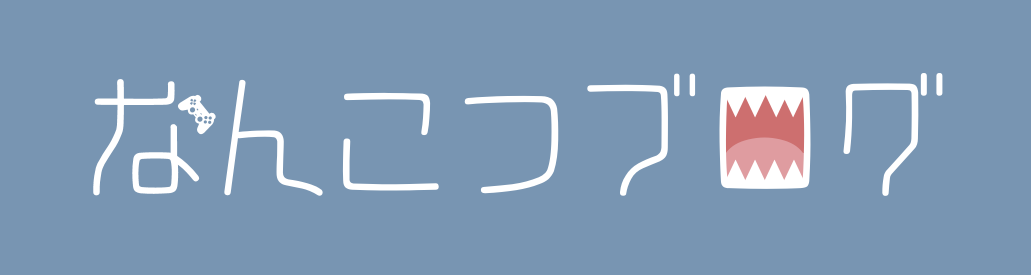この記事のために実際に新しいサーバーを建てながら解説しているので、「初めてサーバーを建てる!」という方でもこの記事の通りに行うことでスムーズにサーバーを建てることが出来ます!
この記事の目次
マルチプレイ開始までの流れ
- さくらのVPSに会員登録をする
- さくらのVPSでレンタルサーバーを申し込む
- サーバーを建てる
- マルチプレイ開始
会員登録をする
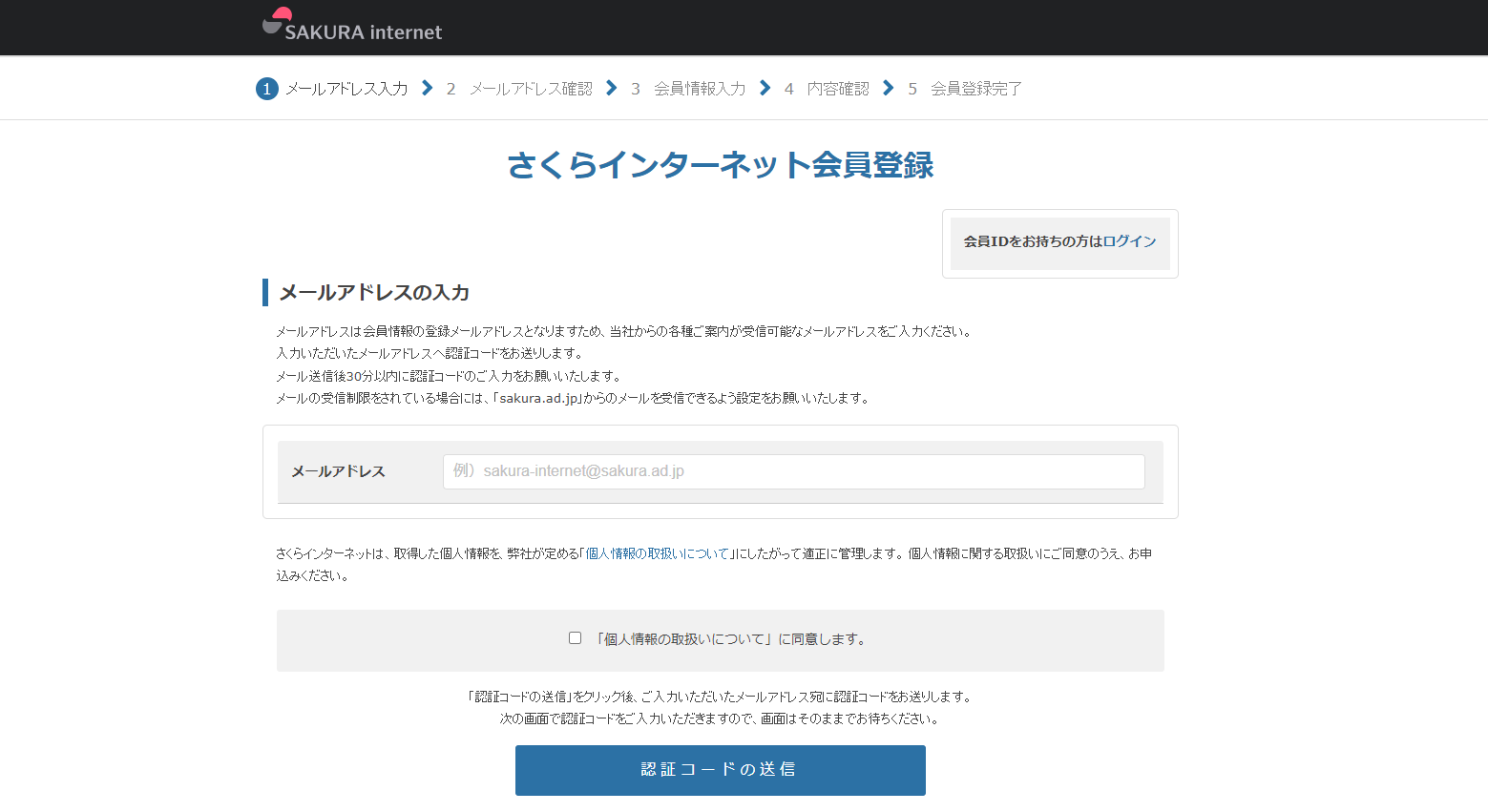
まずさくらのVPSの会員登録をします。
会員登録をしないとサーバーの契約ができないのでしっかりやりましょう!

レンタルサーバーを申し込む
さくらのvpsの公式サイトにアクセス
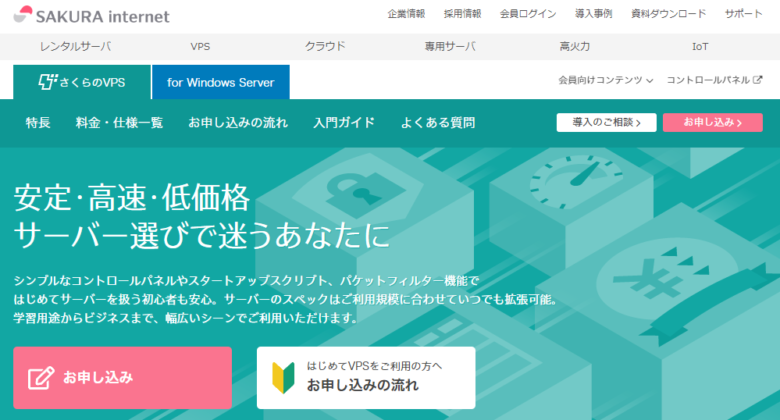
Minecraftで申し込むを選択
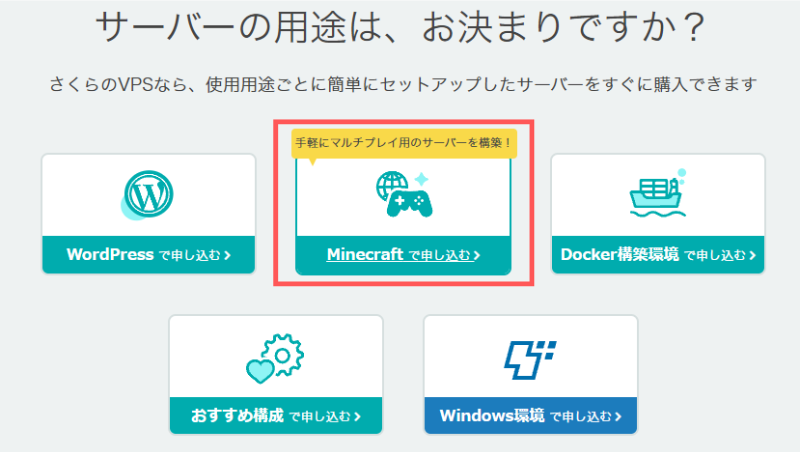
エディションを選択
自分がサーバーを構築したいエディションを選択します。
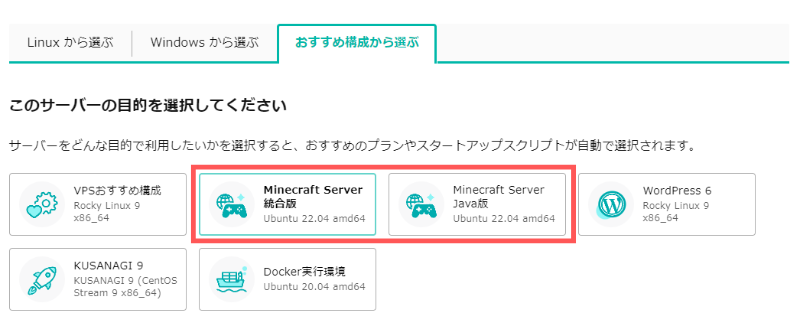
プランを選択
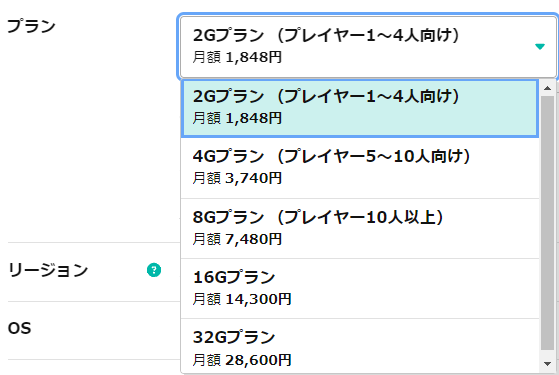

スタートアップスクリプト設定
Java版
サーバー名:なんでも良い
バージョン:最新がおすすめ(自動更新があるため)
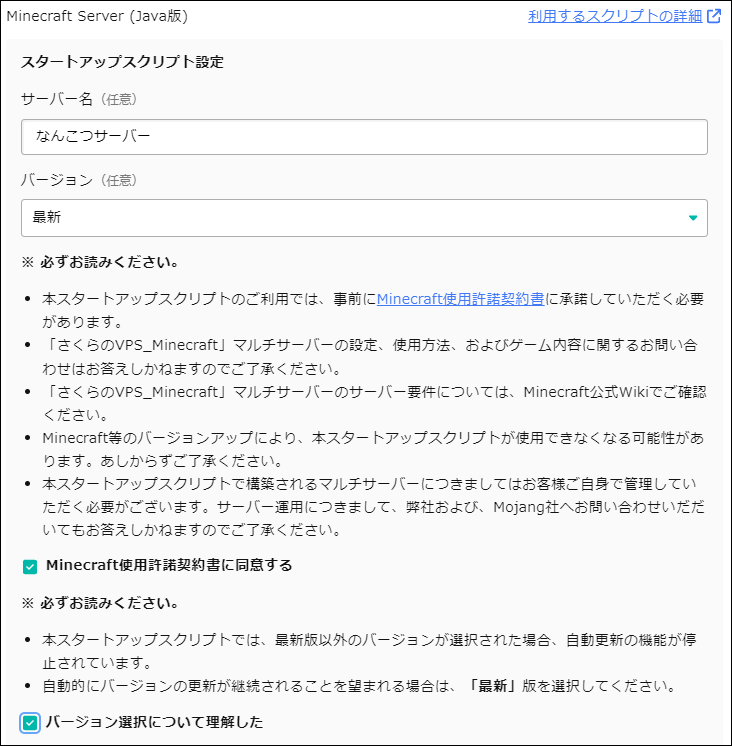
統合版
統合版はチェックボックスにチェックをするだけでOKです。
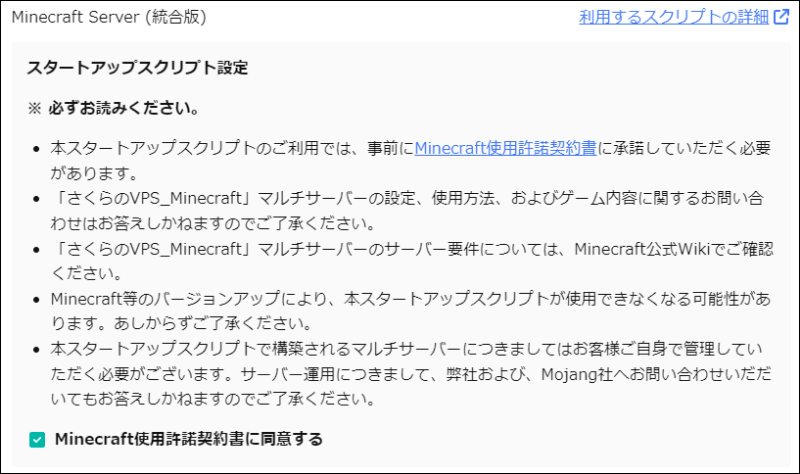
パスワードを設定
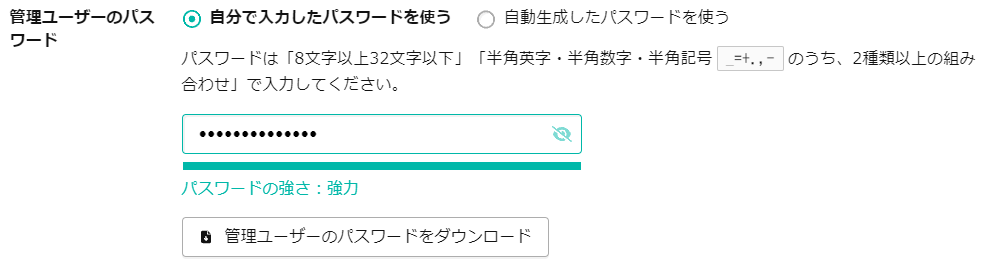
「お支払方法選択へ」をクリック
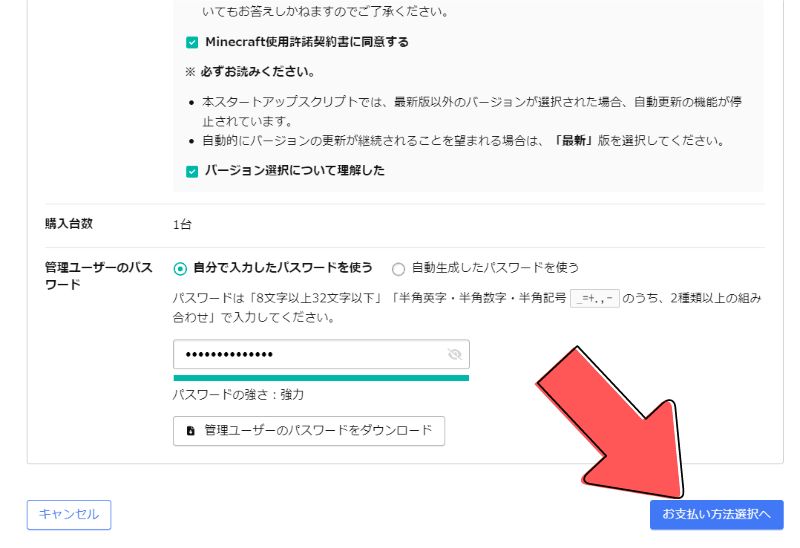
さくらインターネットにログイン
会員ID:会員登録後のメールに記載
パスワード:自分で設定したもの
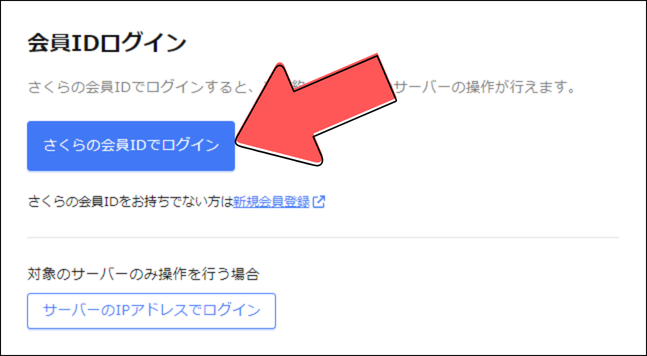
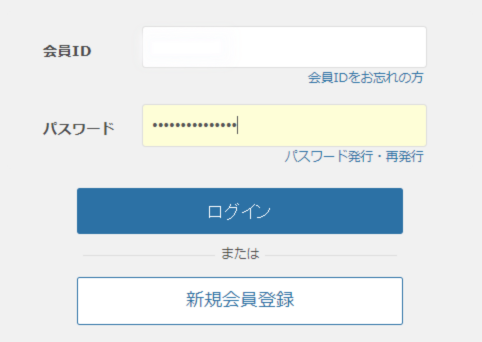
支払い方法を設定
お好きな支払い方法を選択してください。
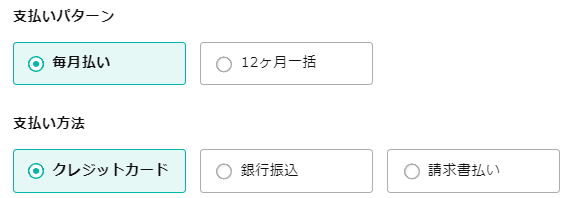
クーポンコード
クーポンコードを持っている場合は入力します。


2週間お試しの利用
2週間のお試しを利用するかを選択します。

ユーザー名・パスワードを控えておく
ユーザー名・パスワードは忘れないようにメモしておきましょう。

チェックを入れて支払いを確定する
チェックボックスにチェックを入れて記入漏れがないかよく確認して「お支払いを確定する」を押します。
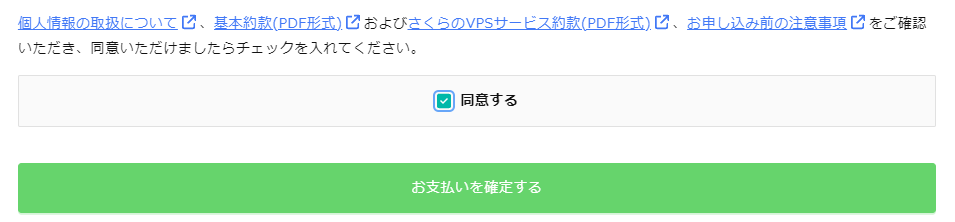
サーバーを建てる
コントロールパネルにアクセス
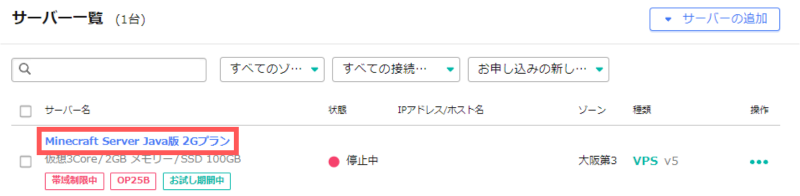
さくらのVPSコントロールパネルにログインしたらサーバー一覧に停止中の契約したサーバーがあるのでサーバー名を押します。
サーバーの電源を入れる
「電源操作」➤「起動する」でサーバーの電源を入れることが出来ます。
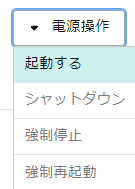
IP4アドレスをコピー
サーバーの電源を入れたらそのまま下の方に行き基本情報のIPv4アドレスをコピーします。
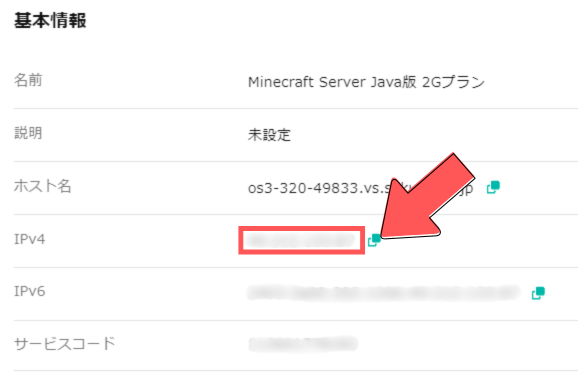
マインクラフトを起動
契約しているサーバーのバージョンでマインクラフトを起動します。
サーバーを追加
「マルチプレイ」➤「サーバーを追加」からサーバー名、IPアドレスを入力して「完了」を押します。
サーバー名:なんでも良き
サーバーアドレス:先ほどコピーしたIPv4アドレスを「CTRL」+「V」で貼り付ける
サーバーリソースパック:なんでも良き
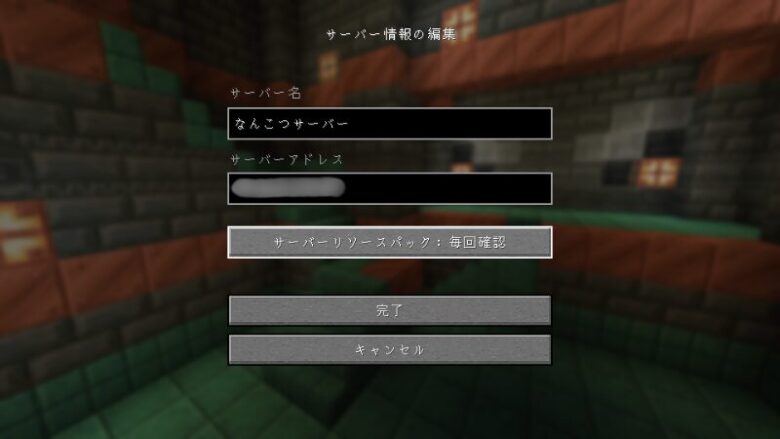
マルチプレイ開始
友達にIPv4アドレスを教えてダイレクト接続で入って来てもらう
「マルチプレイ」➤「ダイレクト接続」から「サーバーアドレス」に教えてもらったIPv4アドレスを「CTRL」+「V」で貼り付けて「サーバーに接続」でワールドに参加できます。
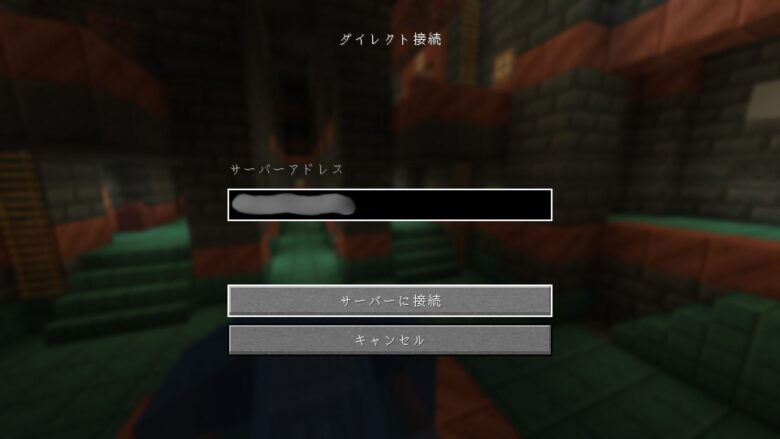
2回目以降はマルチプレイから参加できる
2回目以降はマルチプレイに参加したサーバーが登録されるのでそこからすぐに参加することができます。

まとめ
今回は「さくらのVPSを使ってマイクラでマルチサーバーを建てる方法」を紹介しました。